En esta guía paso a paso, aprenderás a configurar precios para tu cuenta de Booking.com. Para ello, primero debes tener tu cuenta vinculada, si aún no lo has hecho, sigue los pasos de la siguiente guía: https://gofeels.com/docs/como-solicitar-vinculacion-a-booking-com/
El precio que debes enviar a Booking, debe ser en la misma moneda en que tienes creada tu cuenta de Booking. Puedes saber cual es la moneda, siguiendo los pasos de esta guía:
Paso 1: Ingresa a tu cuenta de GoFeels, y dirígete al módulo de Channel Manager, ubicado en el menú al costado izquierdo de la pantalla:
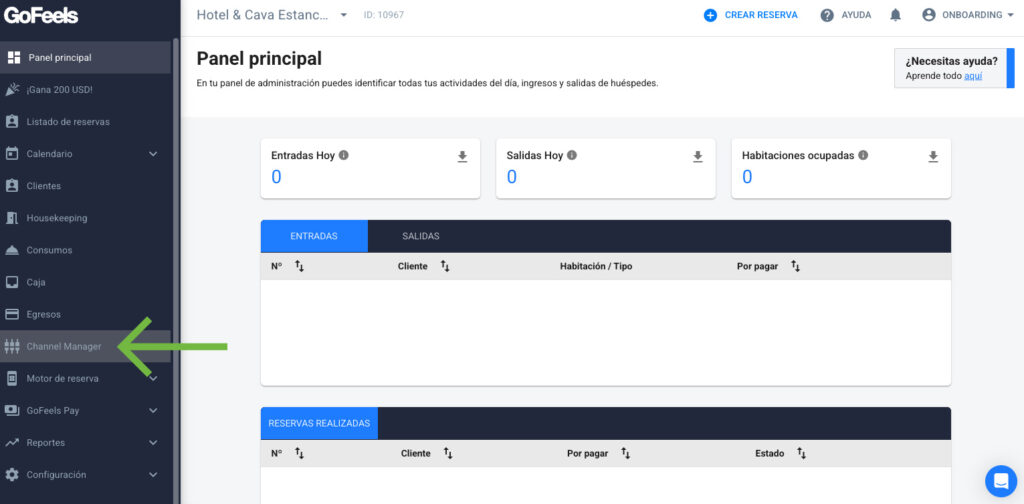
Paso 2: Dirígete a la sección Booking y haz clic en el botón VER DETALLES
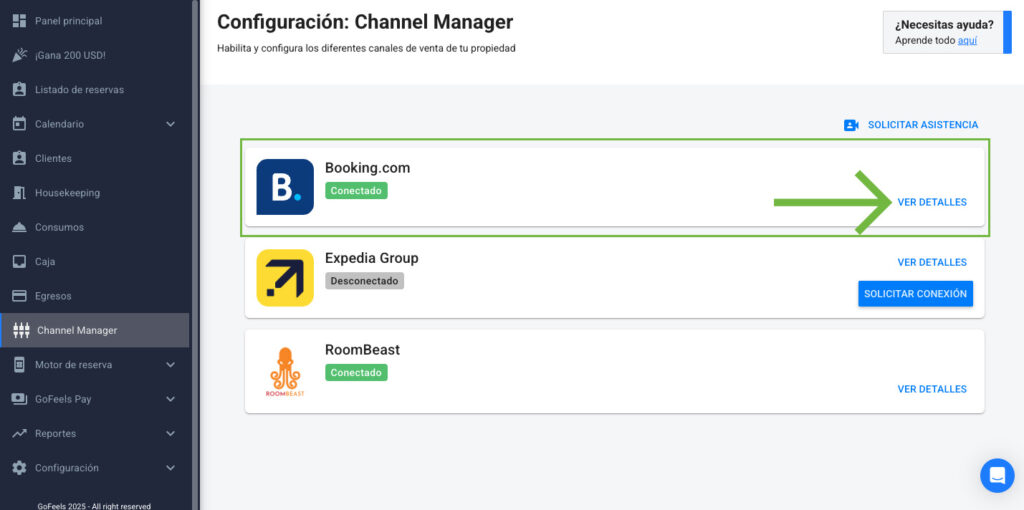
Paso 3: Dentro de la sección, encontrarás 4 botones o filas. Elige la última de ellas, Disponibilidad, precios y restricciones, haz clic en cualquier lugar del botón:
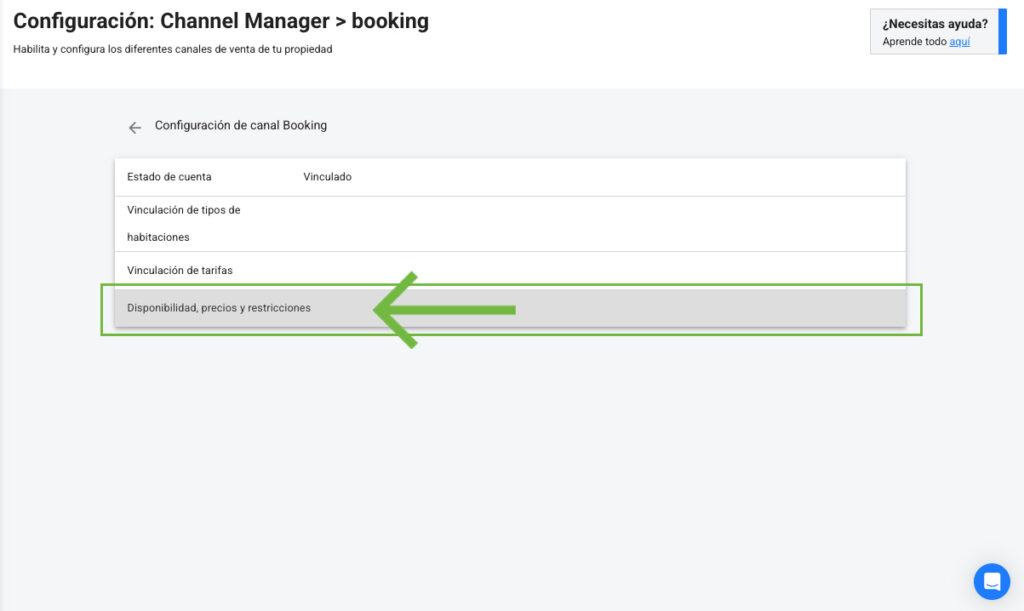
Paso 4: Identifica el Tipo de habitación que deseas configurar y haz clic el botón de CONFIGURACIÓN
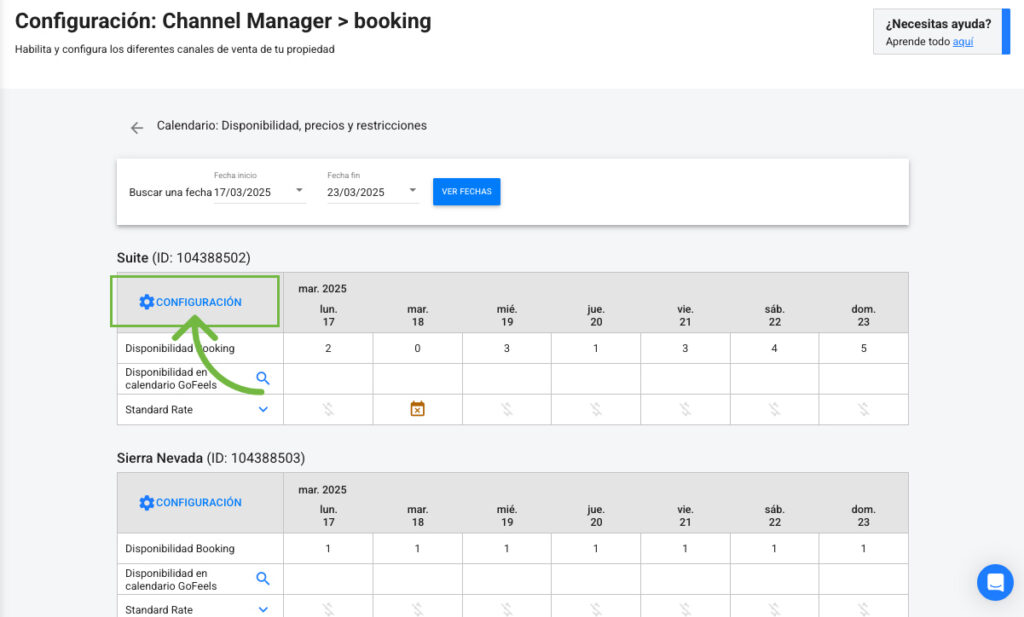
Paso 5: Selecciona Configurar Precio
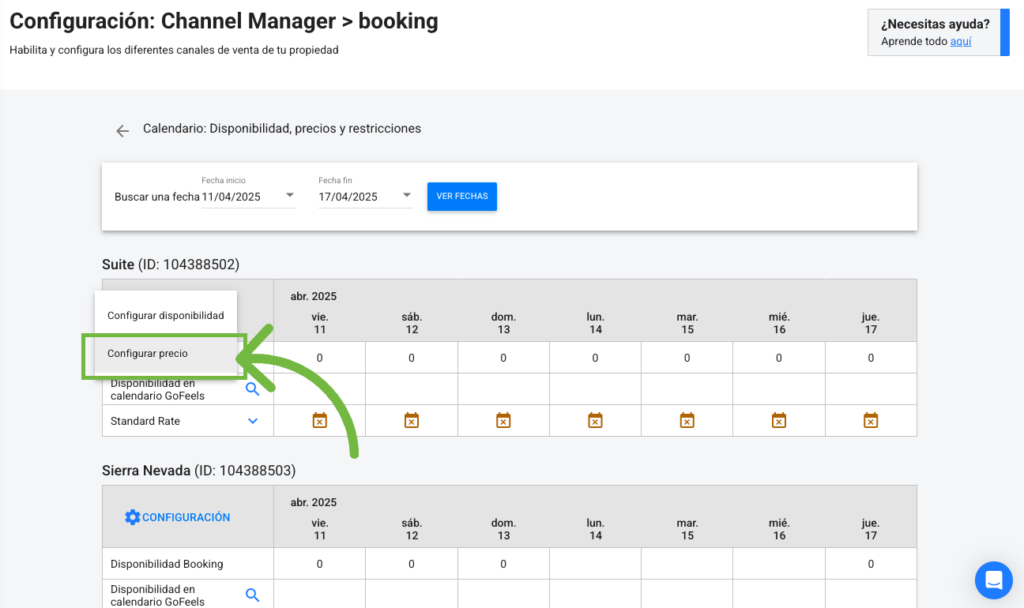
Paso 6: Puedes definir el rango de fecha a configurar, seleccionando Fecha Inicio. Para ello despliega el calendario haciendo clic en la fecha ubicada al lado derecho de Fecha inicio
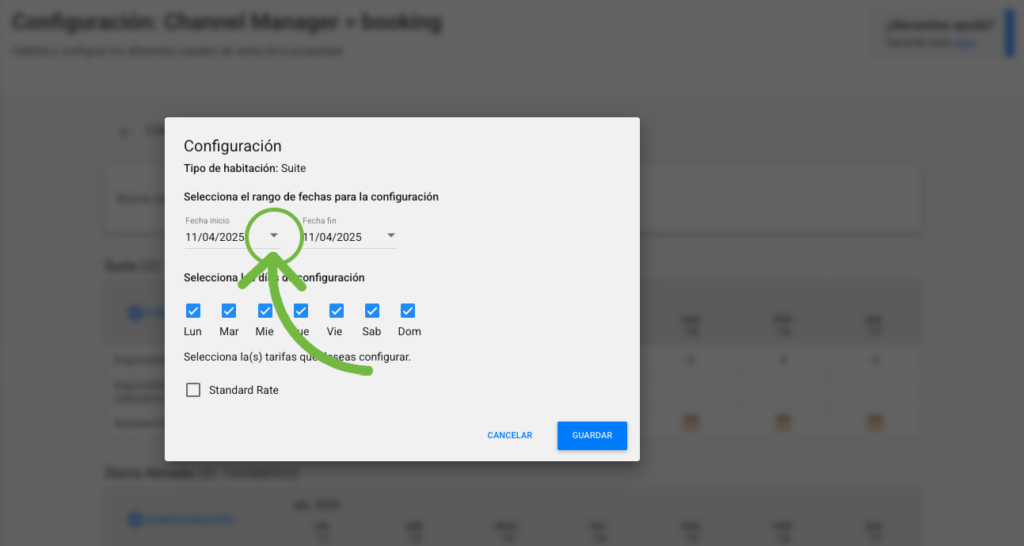
Paso 7: Selecciona la Fecha inicio del rango a configurar (es posible seleccionar fechas futuras partiendo por el día en curso).
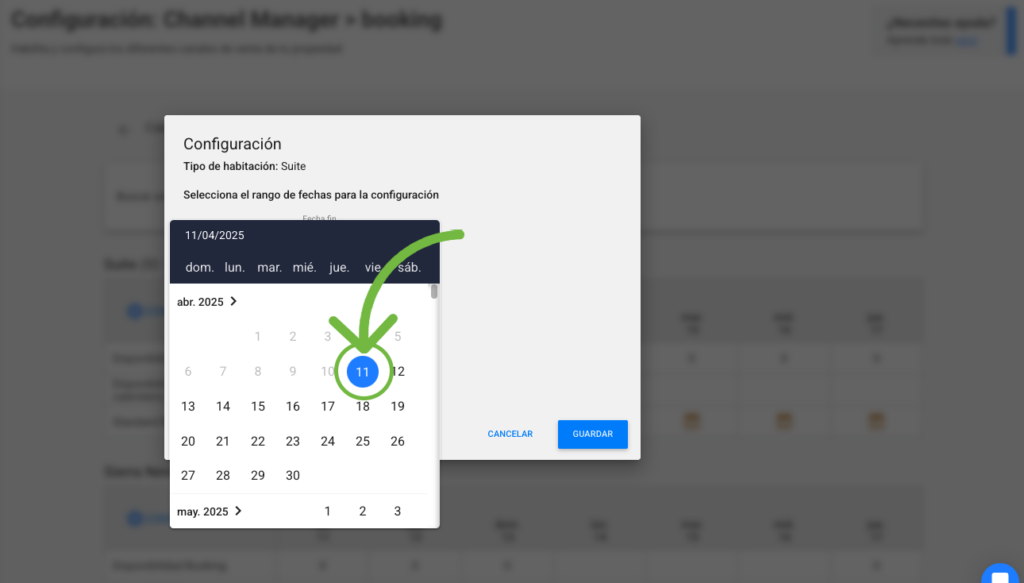
Paso 8: Repite el paso anterior, esta vez seleccionando la Fecha fin del rango a configurar. Es posible seleccionar fechas futuras hasta un año desde el día de inicio, no es recomendable configurar más de un año a la vez para evitar problemas de sobrecarga de datos. Si quieres configurar un rango amplio, repite la acción más de una vez.
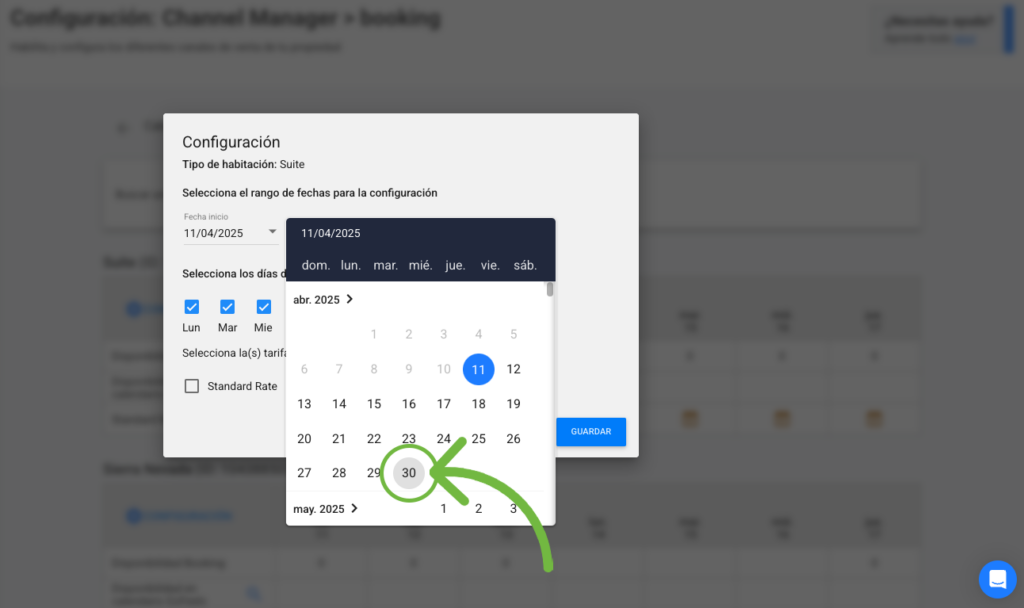
Paso 9: Además del rango de fechas, puedes seleccionar días de la semana en especifico, por defecto todos los días estarán seleccionados (1). Para continuar con la configuración, haz clic en la casilla correspondiente a la Tarifa que deseas configurar (2).
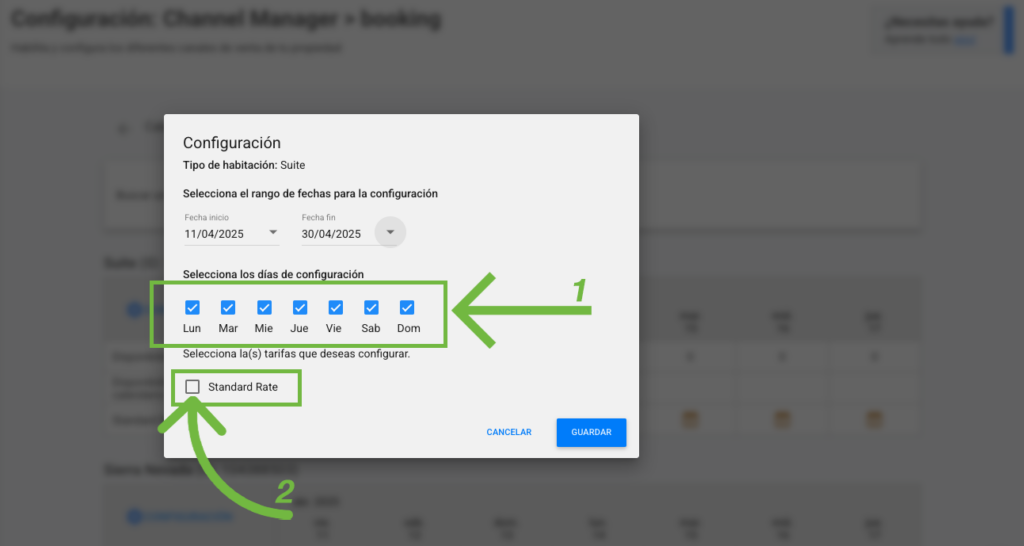
Paso 10: Al seleccionar la tarifa, se desplegará una serie de opciones. Dirígete a la sección Configuración de precios.
El Precio total, se refiere al precio de la Ocupación base / Ocupación Estándar, definida previamente en tu configuración de Booking.
Debes tener en cuenta que el monto debe estar en coherencia con la moneda en que está configurada previamente tu cuenta de Booking, por lo general USD o CLP.
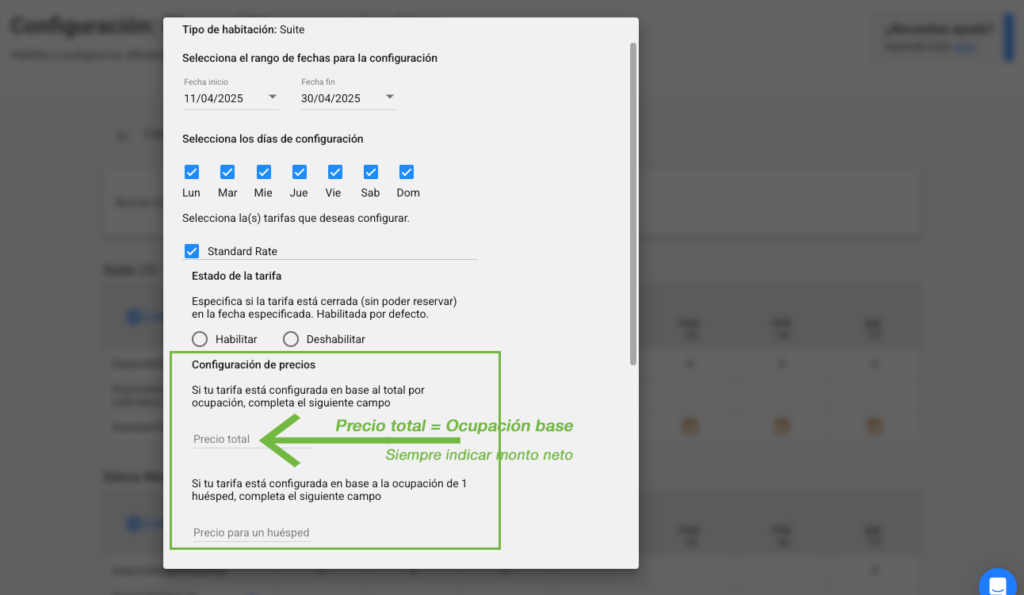
Paso 11: Si lo deseas, puedes definir también el precio para 1 huésped, siempre que no tengas configurados Precios Por Persona en tu cuenta de Booking. Recuerda que el monto ingresado aquí es complementario al Precio total, y debe estar en la misma moneda y en monto neto.
Los precios por persona son una herramienta de Booking, que te permite definir precios por ocupación para tus tarifas.
Si deseas saber como configurar precios por persona, puedes seguir los pasos de esta guía:
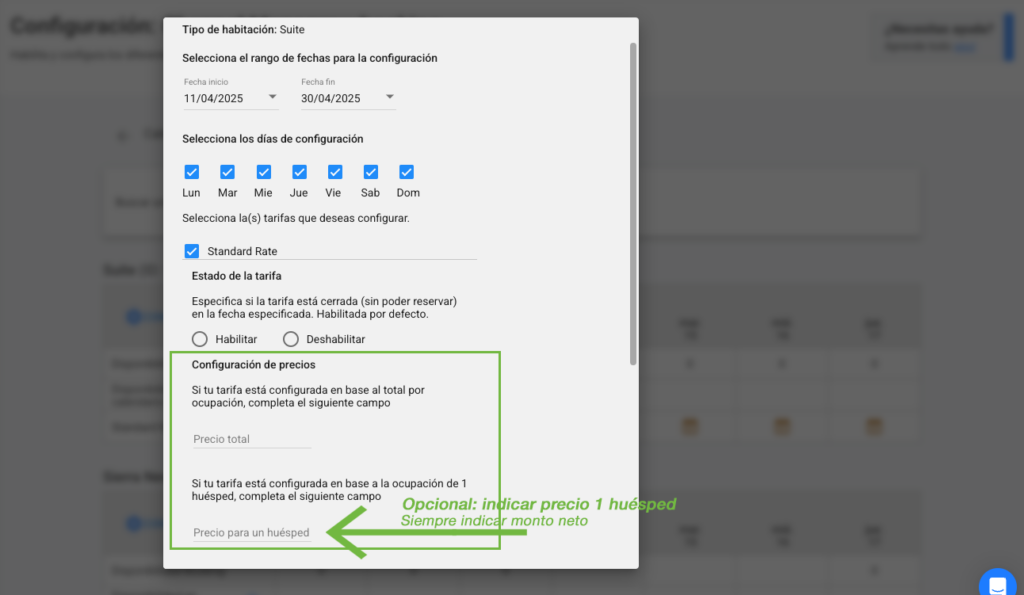
Paso 12: Para finalizar haz clic en GUARDAR. De forma automática los precios serán enviados y sincronizados con Booking.
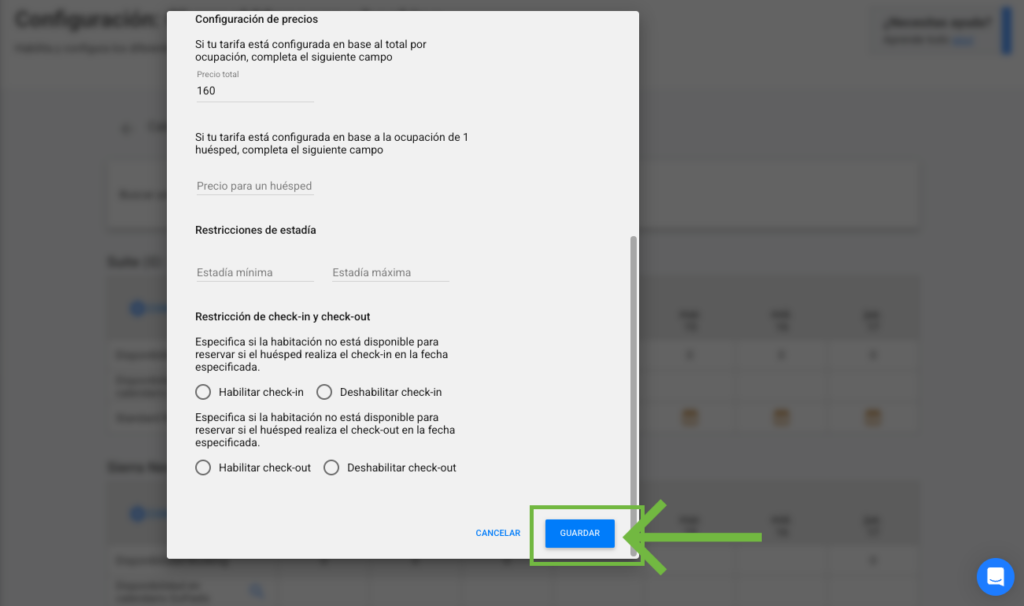
⚠️ RECORDAR:
- Se recomienda no vender todo tu inventario a través de OTA’s, para fomentar y reforzar la venta directa.
- Los datos del proveedor sosbreescriben (remplazan) cualquier cambio que se realice en los calendarios de la Extranet de Booking.com.
- Se recomienda cargar las tarifas y la disponibilidad durante al menos los próximos dos años.
- GoFeels no gestiona los pagos relacionados a reservas de Booking.com, los pagos debe gestionarlos el Hotel directamente con el cliente final.
- En Chile, Booking no gestiona pagos actualmente. Puedes confirmar esto con el chat de soporte a través de la extranet de Booking.